إصلاح كامل: إرسال العديد من الرسائل خطأ في Outlook
Outlook هو عميل بريد إلكتروني رائع ، لكن العديد من المستخدمين أبلغوا عن خطأ في إرسال العديد من الرسائل . يمكن أن تمنعك هذه المشكلة من إرسال رسائل بريد إلكتروني جديدة ، وسنعرض لك في هذه المقالة كيفية حل هذه المشكلة.
تم إرسال عدد كبير جدًا من الرسائل خطأ في Outlook ، وكيفية إصلاحها؟
- بدء تشغيل Outlook في الوضع الآمن
- تحقق مكافحة الفيروسات الخاص بك
- تحقق من إعدادات DHCP الخاصة بك
- أعد تثبيت Outlook
- استخدام بريد الويب
- جرب عميل بريد إلكتروني مختلف
- حذف وإضافة حساب البريد الإلكتروني الخاص بك مرة أخرى
- يتطلب تعطيل الخادم الصادر المصادقة
- اتصل بمزود خدمة الإنترنت
الحل 1 - بدء تشغيل Outlook في الوضع الآمن
في بعض الأحيان قد لا يكون تكوين Outlook الخاص بك صحيحًا ، وقد يؤدي ذلك إلى إرسال رسائل كثيرة جدًا إلى Outlook. لحل هذه المشكلة ، يقترح المستخدمون بدء تشغيل Outlook في الوضع الآمن.
تمامًا مثل الوضع الآمن في Windows ، لدى Outlook وضع الأمان الخاص به والذي يسمح لك ببدء تشغيله بالإعدادات الافتراضية. لبدء تشغيل Outlook في "الوضع الآمن" ، تحتاج فقط إلى القيام بما يلي:
- اضغط على مفتاح Windows + R وأدخل Outlook / safe . الآن اضغط Enter أو انقر فوق " موافق" .
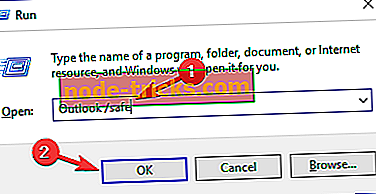
- عندما تظهر نافذة جديدة ، انقر فوق " موافق" للمتابعة.
سيبدأ Outlook الآن في الوضع الآمن بالإعدادات الافتراضية والوظائف الإضافية.
إذا كنت تريد طريقة أكثر وضوحًا لبدء تشغيل Outlook في الوضع الآمن ، فأنت تحتاج فقط إلى القيام بما يلي:
- حدد موقع اختصار Outlook على جهاز الكمبيوتر الخاص بك.
- اضغط مع الاستمرار على مفتاح Ctrl وانقر نقرًا مزدوجًا فوق الاختصار. بعد القيام بذلك ، سيبدأ Outlook في الوضع الآمن.
بعد بدء تشغيل Outlook ، تحقق من استمرار المشكلة. إذا لم تظهر المشكلة بعد الآن ، فقد تضطر إلى تعطيل بعض الإعدادات أو الوظائف الإضافية لإصلاح المشكلة بشكل دائم.
الحل 2 - التحقق من مكافحة الفيروسات الخاص بك

في بعض الحالات ، يمكن أن يظهر عدد كبير جدًا من الرسائل التي تظهر خطأ في Outlook بسبب برنامج مكافحة الفيروسات. من المهم وجود برنامج مكافحة فيروسات جيد ، ولكن يمكن أن تتداخل العديد من أدوات مكافحة الفيروسات مع نظامك وتتسبب في حدوث العديد من الأخطاء الأخرى.
لإصلاح هذه المشكلة ، يُنصح بتعطيل بعض ميزات مكافحة الفيروسات أو حتى مكافحة الفيروسات تمامًا. إذا لم ينجح ذلك ، فستكون الخطوة التالية هي إلغاء تثبيت برنامج مكافحة الفيروسات. ضع في اعتبارك أن إزالة برنامج مكافحة فيروسات تابع لجهة خارجية لن يترك جهاز الكمبيوتر الخاص بك ضعيفًا بفضل Windows Defender.
إذا أدت إزالة برنامج مكافحة الفيروسات إلى حل المشكلة ، يجب عليك التفكير في التبديل إلى حل مكافحة فيروسات مختلف. هناك العديد من أدوات مكافحة الفيروسات الرائعة في السوق ، ولكن إذا كنت تريد أقصى حماية لا تتداخل مع نظامك ، فنحن نقترح عليك تجربة Bitdefender .
الحل 3 - التحقق من إعدادات DHCP
في حالة عدم معرفتك ، تكون ميزة DHCP مسؤولة عن تعيين عنوان IP لجهازك. في بعض الأحيان قد يتم حظر عنوان IP الخاص بك ، وسيؤدي ذلك إلى ظهور رسائل Outlook كثيرة جدًا .
لإصلاح هذه المشكلة ، تحتاج إلى تغيير إعدادات DHCP وإجبار جهاز التوجيه على تعيين عنوان IP جديد لك. هذا إجراء متقدم قليلاً ، ولكي يتم تنفيذه بشكل صحيح ، تأكد من مراجعة دليل تعليمات الموجه للحصول على معلومات مفصلة.
الحل 4 - إعادة تثبيت Outlook
في بعض الحالات ، قد يتسبب تثبيت Outlook تالف في حدوث هذه المشكلة. لإصلاحه ، يُنصح بإعادة تثبيت Outlook. هناك عدة طرق لذلك ، ولكن الطريقة الأكثر فاعلية هي استخدام برنامج إلغاء التثبيت.
إذا لم تكن مألوفًا ، فإن برنامج إلغاء التثبيت هو تطبيق خاص يمكنه إزالة أي تطبيق من جهاز الكمبيوتر الخاص بك. بالإضافة إلى إزالة التطبيق ، سيقوم برنامج إلغاء التثبيت أيضًا بإزالة جميع الملفات وإدخالات التسجيل المرتبطة بالتطبيق المشكل.
باستخدام برنامج إلغاء التثبيت مثل IOBit Uninstaller ، ستقوم بإزالة Outlook وجميع ملفاته بالكامل. بعد القيام بذلك ، أعد تثبيت Outlook وتحقق من استمرار المشكلة.
الحل 5 - استخدام البريد الإلكتروني
إذا استمر ظهور رسائل كثيرة جدًا تم إرسالها في Outlook ، فقد تحتاج إلى محاولة استخدام بريد ويب بدلاً من عميل مخصص. يتمتع Webmail بمزاياه على عميل البريد الإلكتروني ، وأحد أكبر الفوائد هو عدم وجود أخطاء.
أثناء استخدام عميل ويب ، يمكنك فقط مواجهة المشكلات إذا كانت هناك مشكلة في مزود خدمة الإنترنت أو مزود البريد. نظرًا لعدم وجود عميل ، فلن ترى الكثير من الرسائل المرسلة أو أي خطأ آخر متعلق بالعميل.
هذا حل مناسب حتى تتمكن من حل المشكلة الأساسية ، لذلك إذا كنت تواجه مشكلات مع Outlook ، فتأكد من تجربة هذا الحل.
الحل 6 - جرب عميل بريد إلكتروني آخر

في بعض الأحيان ، يمكن أن يظهر خطأ Outlook في عدد كبير جدًا من الرسائل في Outlook وليس في عملاء البريد الإلكتروني الآخرين. إذا لم يكن استخدام بريد الويب مناسبًا لك ، فيمكنك دائمًا محاولة التبديل إلى عميل بريد إلكتروني آخر.
هناك العديد من عملاء البريد الإلكتروني الرائعين في السوق ، مثل Thunderbird ، ولكن إذا كنت ترغب في استبدال Outlook بشكل صحيح ، فنحن نقترح بشدة أن تجرب عميل eM .
إذا استمرت المشكلة ، حتى بعد التبديل إلى عميل بريد إلكتروني جديد ، فمن المحتمل أن يكون موفر خدمة الإنترنت الخاص بك هو الذي يسبب هذه المشكلة.
الحل 7 - حذف وإضافة حساب البريد الإلكتروني الخاص بك مرة أخرى
وفقًا للمستخدمين ، في بعض الأحيان ، قد يظهر عدد كبير جدًا من الرسائل التي تم إرسالها نظرًا لوجود مشكلات في حساب بريدك الإلكتروني. لحل هذه المشكلة ، يُنصح بحذف حساب البريد الإلكتروني الخاص بك وإضافته مرة أخرى.
لا نعرف ما إذا كان هذا الحل يعمل ، لكن العديد من مستخدمي BT أبلغوا أن هذه الطريقة قد حلت المشكلة بالنسبة لهم ، لذلك قد ترغب في تجربتها.
الحل 8 - تعطيل الخادم الصادر يتطلب المصادقة
في بعض الأحيان قد تتسبب بعض إعدادات Outlook في ظهور رسائل كثيرة جدًا مرسلة . لحل هذه المشكلة ، تحتاج فقط إلى تعطيل خيار واحد في Outlook. هذا بسيط جدًا ، ويمكنك القيام بذلك باتباع الخطوات التالية:
- افتح Outlook وانتقل إلى ملف> معلومات> إعدادات الحساب .
- حدد حساب البريد الإلكتروني الخاص بك من القائمة وانقر فوق الزر " تغيير" .
- الآن انقر فوق الزر " مزيد من الإعدادات" في الركن الأيمن السفلي.
- انتقل إلى علامة تبويب الخادم الصادر وإلغاء تحديد الخادم الصادر يتطلب خيار المصادقة .
بعد القيام بذلك ، احفظ التغييرات وتحقق مما إذا كان ذلك يحل مشكلتك. أبلغ العديد من المستخدمين أن هذا الحل قد حل المشكلة لهم ، لذلك نقترح بشدة أن تجربها.
الحل 9 - اتصل بمزود خدمة الإنترنت
في بعض الحالات النادرة ، قد يكون موفر خدمة الإنترنت هو سبب الكثير من الرسائل المرسلة . يقوم مزودك بمراقبة نشاطك على الإنترنت ، وأحيانًا قد يتم وضع علامة على حسابك بسبب سلوك مشبوه.
أبلغ العديد من المستخدمين أن المشكلات المتعلقة بمزود خدمة الإنترنت تسببت في حدوث هذه المشكلة ، ولكن بعد الاتصال بمزود خدمة الإنترنت ، تم حل المشكلة بسرعة.
يمكن أن تمنعك الرسائل الكثيرة جدًا التي تم إرسالها من إرسال رسائل بريد إلكتروني من جهاز الكمبيوتر الخاص بك ، لكننا نأمل أن تتمكن من حل هذه المشكلة باستخدام أحد حلولنا.

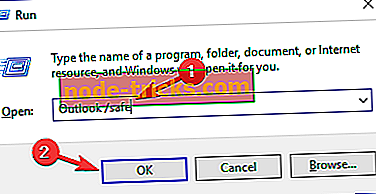


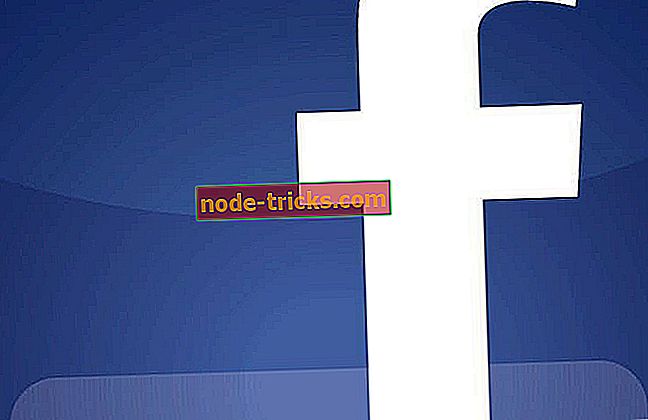




![واجه Windows Media Player مشكلة في ملف الجلد [FIX]](https://node-tricks.com/img/fix/716/windows-media-player-encountered-problem-with-skin-file-3.png)